Mainos
 MakeUseOf julkaisi äskettäin Opas oppaanasi Opas oppaanasi Lue lisää —Käsi ohjeet suositulle kirjoitusohjelmalle. Scrivener on toiminut vuodesta 2006, ja se on suosikki sovellus novellien ja käsikirjoittajien keskuudessa. Kokopäiväisen fiktiivisen tekniikan kirjoittajana en voi suositella Scriveneria tarpeeksi aloittamaan ja laatimaan kirjoitusprojekteja. Sovelluksesta on kaksi versiota, yksi Mac-käyttöjärjestelmän kymmenes versio (45,00 dollaria) ja toinen Windows PC ($40.00).
MakeUseOf julkaisi äskettäin Opas oppaanasi Opas oppaanasi Lue lisää —Käsi ohjeet suositulle kirjoitusohjelmalle. Scrivener on toiminut vuodesta 2006, ja se on suosikki sovellus novellien ja käsikirjoittajien keskuudessa. Kokopäiväisen fiktiivisen tekniikan kirjoittajana en voi suositella Scriveneria tarpeeksi aloittamaan ja laatimaan kirjoitusprojekteja. Sovelluksesta on kaksi versiota, yksi Mac-käyttöjärjestelmän kymmenes versio (45,00 dollaria) ja toinen Windows PC ($40.00).
Scrivener ei ole työpöydän asetteluohjelma, kuten Word 7 parasta ilmaista Microsoft Office -vaihtoehtoaMicrosoft Office on toimistopakettien kuningas, mutta se ei tarkoita, että se on oikea sinulle. Tässä on joitain muita toimisto-sviittejä, joista saatat pitää parempana! Lue lisää ja sivut, mutta se auttaa sinua järjestämään ja viemään dokumenttejasi muihin sovelluksiin. Sen lisäksi, että Scrivener on hyödyllinen kokopäiväisille kirjoittajille, se voi olla hyödyllinen myös tutkimustöitä kirjoittaville opiskelijoille ja professoreille, jokaiselle, jolla on
aikoo kirjoittaa kirjan Opas omakustannustoimintaan: tulostamisesta Kindleen ja sen jälkeen!He sanovat, että jokaisella on kirja heissä. Valmistumishetki tuo sekoituksen valtavaan tyydytykseen... ja hämmentyneeseen, kauhistuneeseen todellisuuteen: "Kuinka maan päällä aion julkaista sen?" Lue lisää , ja jopa bloggaajat, jotka etsivät sovellusta blogiviestien luonnokseen ja hallintaan.Tänään jaan henkilökohtaisen työnkulun ja vinkkejä saada kaiken irti Scriveneristä Opas oppaanasi Lue lisää .

Tutkimus ja pääpiirteet
Scrivener ei ole vain tekstieditori. Se sisältää myös ominaisuuksia tutkimukseen liittyvien asiakirjojen hahmottamiseen ja säilyttämiseen sekä muistiinpanoja kirjoitusprojekteihisi. Kun aloitan kirjoitusprojektin, pudotan ja lisään yleensä projektiin liittyviä verkkosivuja, PDF-tiedostoja ja muistiinpanoja Scrivenerin Research-kansioon.
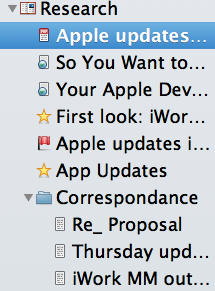
Scrivener pystyy käsittelemään myös melkein mitä tahansa tuotavia asiakirjoja. Voit järjestää asiakirjat kansioihin ja muuttaa tiedostojen kuvakkeita, jotta voit tunnistaa visuaalisesti niiden merkityksen tai sisällön. Sekä Word että Pages sisältävät hyödyllisiä ääriviivatominaisuuksia, mutta pidän parempana Scrivenerin käyttöä, koska Sen luoma esitys muuttuu automaattisesti eräänlaiseksi erilliseksi kansioksi jokaiselle kirjoitusprojektin osalle.

Joten esimerkiksi, kun kirjoitan MakeUseOf PDF -opasta, aivoriihi ensin luettelon aiheotsikoista ja alaotsikoista tekstitiedostossa Scrivenerissä tai iPadillani. Sieltä lisäsin kansion Scrivenerin Binder-paneeliin jokaiselle asiakirjani luvulle ja seuraa alaosioita kunkin kansion sisällä (kuten yllä näet).
Scrivenerin kauneus on, että kansiohierarkiaa voidaan muuttaa jopa jälkeen olet lisännyt kappaleita jokaiseen kansioon tai alaluokkaan. Se ei ehkä ole itsestään selvää, kun aloitat Scrivenerin käytön, mutta voit napsauttaa hiiren kakkospainikkeella useita valittuja kansioita tai osioita ja ryhmitellä niitä tai ryhmittää ne.
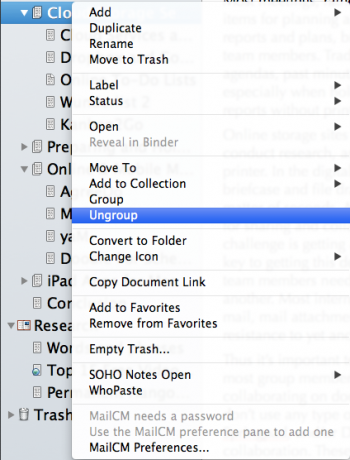
Voit myös vetää ja pudottaa osioita muihin kansioihin, kun työskentelet projektissasi jotain, jota ei voi helposti tehdä Wordissa tai Sivuissa. Voit jopa Scrivenerin avulla viedä kansiohierarkian todellisena tekstinä (käyttämällä Tiedosto> Muokkaa> Käännä).
Scrivener sisältää myös tarkastaja-paneelin, jonka avulla voit kirjoittaa yhteenvetoja, huomautuksia, kommentteja ja alaviitteitä jokaisesta asiakirjan osiosta. Se on loistava paikka tallentaa liittyviä verkkosivulinkkejä ja muistutuksia.

laadittaessa
Scrivenerin käytön tärkein etu on, että voit hypätä ympäri ja kirjoittaa projektin eri osioihin etkä voi häiritä muiden osioiden kappaleita ja sivuja. Sinun ei tarvitse vierittää asiakirjaa alaspäin paikantaaksesi osioita, kuten teet Wordissa ja Sivuissa.

Korostan ja värikoodiosioiden otsikot myös Binderissä täydentäessäni niitä, mikä on hieno pieni motivaatio työskennellessään missä tahansa projektissa. Missä tahansa prosessin vaiheessa on mahdollista valita ja tarkastella kaikkia osioita yhtenä asiakirjana. Siellä on myös a Sivun asettelu tai wrap näkymä, joka esittelee osiot kuin tavallinen tekstieditori. Voit määrittää paneelien esiasetukset Sivun asettelu ilman häiritseviä sivupaneeleita, mikä on hieno tapa lukea ja muokata tekstiä.
Monet Scrivenerin uudet tulokkaat eivät ehkä aluksi ymmärrä koko näytön tilan merkitystä kirjoittamisessa. Tämän ominaisuuden avulla voit keskittyä nykyiseen asiakirjaasi kokonaan piilottaen kaikki häiriötekijät. Voit jopa asettaa mukautetun taustan (Asetukset> Säveltäminen> Muokattavat värit> Tausta) seinävärille tai grafiikalle, joka inspiroi sinua kirjoittamaan.

Haluan myös vaihtaa Kirjoituskoneen vieritys, joka vierittää tekstiä automaattisesti kirjoittaessani. Tämän ominaisuuden käyttäminen yhdessä TextExpander-katkelmieni kanssa projektissani auttaa minua kaatamaan sivut kirjoittaessani. Scrivenerillä on myös oma tekstin laajennusominaisuus, vaikka se ei ole yhtä kätevä kuin TextExpander, mutta se on hyödyllinen, jos sinulla ei ole erillistä ohjelmaa.
Viimeinkin synkronoin kaikki Scrivener-dokumenttini Dropbox-tilille, jotta voin avata ne MacBook Airilla tai iPadillani. Teoksissa on myös iPad-versio Scriveneristä.
Asiakirjojen vieminen
Scrivener sisältää lukuisia vientiominaisuuksia asiakirjojen jakamiseen Wordiin, PDF: ään, tavallisiin tekstitiedostoihin ja muuhun. Scrivenerin vientiominaisuus on luultavasti monimutkaisin käyttää, koska sinun on ymmärrettävä, kuinka koota asiakirjat ja viedä ne sitten. MUO-ohje Scrivenerille Opas oppaanasi Lue lisää kattaa kääntäjän käytön.

Pidän kääntäjästä siitä, että voit luoda kirjasintyyliä ja asiakirjan asetteluasetuksia asiakirjojen viemiseksi. Ne saattavat poiketa dokumenttien luonnostelussa käytettävistä asetuksista. Luonnokseni tyypillisesti esimerkiksi 18 pt: n kirjasinkokolla, ja vietän sitten asiakirjat 12 pt: n kirjasikokoon.
Lataa ilmainen kokeiluversio
Olen jakanut vain joitain Scrivenerin perus- ja lisäominaisuuksista. Kun aloitat ohjelman käytön, et ehkä tiedä mistä aloittaa. Rentoudu - katso vain MUO-opas ja katso video-oppaat lähetetty Kirjallisuus ja Latte -sivustolle. Mitä enemmän työskentelet Scrivenerissä ja luet sen tehokkaita ominaisuuksia, sitä paremmin ymmärrät ominaisuudet, joilla on työnkululle eniten merkitystä.
Kerro meille, mitä mieltä olet Scrivener-kirjoitusohjelmasta ja kuinka käytät sitä kirjoittamiseen, samoin kuin mitä mieltä olet upeasta ladattavasta oppaastamme alla olevissa kommentteissa.
Onko Scrivener suosikkisi kirjoitusohjelmasi? Jos ei, kerro meille mitä käytät ja miksi!
Bakari on freelance-kirjailija ja valokuvaaja. Hän on pitkäaikainen Mac-käyttäjä, jazz-musiikin fani ja perheen mies.

